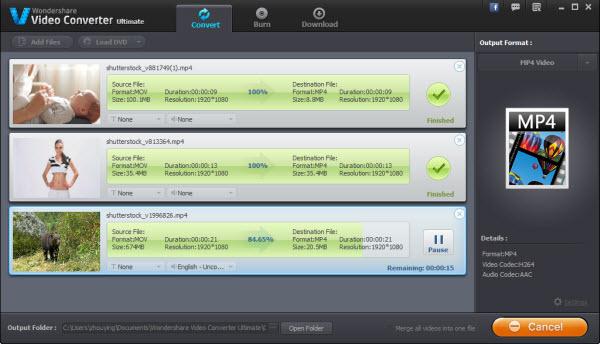Video_TS कन्वर्ट करने के लिए MP4 करने के लिए कैसे
कैसे एक video_ts फ़ोल्डर में फ़ाइलें किसी. mp4 फ़ाइल में कनवर्ट करने के लिए? कई बार जब आप VIDEO_TS कन्वर्ट करने के लिए MP4 करने के लिए चाहते हैं। इस कारण के लिए iTunes, iPhone, iPad, आइपॉड आदि, या यहाँ तक कि iMovie या FCP. में एक वीडियो संपादन जैसे MP4 खिलाड़ी पर व्यक्तिगत मनोरंजन हो सकता है यह आलेख एक पेशेवर Video_TS कन्वर्टर जो वीडियो 30 एक्स सबसे तेज गति से और गुणवत्ता नुकसान के बिना किसी भी स्वरूप में कनवर्ट करता है की सिफारिश करेंगे। बस इसे नीचे जाओ।
उत्तम Video_TS विंडोज के लिए MP4 कनवर्टर करने के लिए / मैक (एल Capitan शामिल थे)

- • आप MP4, MKV, MOV, AVI और सबसे अच्छा प्रभाव देखने के साथ अधिक VIDEO_TS कन्वर्ट करने के लिए अनुमति देते हैं।
- • रहते हैं 100% गुणवत्ता के अपने मूल वीडियो, उच्च आउटपुट वीडियो की गुणवत्ता में जिसके परिणामस्वरूप।
- • एक अनुकूलित किया iPhone, iPad, आइपॉड, एप्पल टीवी, PSP, iMovie, Final Cut Pro, और अधिक के लिए presetting उपयोगकर्ताओं को प्रदान करते हैं।
- • बिना कोई प्रयास करने के लिए डीवीडी से किसी भी प्रारूप वीडियो जला।
- OS समर्थित: Windows 10/8/7/XP/Vista, मैक ओएस एक्स 10.11 (एल Capitan), 10.10, 10.9, 10.8, 10.7, 10.6
Video_TS MP4 कनवर्टर करने के लिए कन्वर्ट करने के लिए कैसे
बस कैसे Video_TS कन्वर्ट MP4 कनवर्टर के लिए Windows के लिए (Windows शामिल 10) करने के लिए जानें। मैक उपयोगकर्ताओं के लिए, क्लिक करें कृपया Video_TS मैक (Yosemite शामिल थे) के लिए MP4 कनवर्टर करने के लिए कन्वर्ट करने के लिए कैसे जानने के लिए यहाँ ।
1.आयात VIDEO_TS फ़ाइलें इस VIDEO_TS MP4 कनवर्टर करने के लिए
VIDEO_TS वीडियो परिवर्तित करने के लिए फ़ाइलों को आयात करने के लिए, आप नीचे दिए गए दो तरीकों में से एक कोशिश कर सकते हैं। ध्यान दें कि इस app बैच रूपांतरण का समर्थन करता है। और लदान के बाद, इन सभी VIDEO_TS फ़ाइलें आप चाहते हैं इस कार्यक्रम के बाएँ फलक में स्वचालित रूप से सूचीबद्ध किया जाएगा।
- एक का चयन करें और अपने स्थानीय VIDEO_TS फ़ाइलों को आयात करने के लिए "लोड डीवीडी" बटन हिट करने के लिए है।
- पिछले एक सीधे VIDEO_TS फ़ाइलों को कंप्यूटर से इस app मुख्य इंटरफ़ेस करने के लिए खींचें करने के लिए है।

2.MP4 के रूप में आउटपुट स्वरूप का चयन करें
MP4 के रूप में आउटपुट स्वरूप का चयन करने के लिए, सबसे पहले, हम इसके आउटपुट स्वरूप विंडो खोलने के लिए की जरूरत है। यह करना, आप बस खिड़की के ऊपर पॉप करने के लिए दाईं ओर पर आउटपुट स्वरूप ड्रॉप-डाउन सूची क्लिक करें। आपको "स्वरूप" करने के लिए जा रहा द्वारा अब, MP4 स्वरूप चुनें कर सकते हैं > "वीडियो" > "MP4"। कि सब है।
हालांकि, अगर आप बस iPhone, PSP, Android फोन आदि की तरह कुछ डिवाइस पर उपयोग के लिए MP4 चुन, वहाँ आप के लिए विकल्प की एक बेहतर आउटपुट स्वरूप है। स्वरूप खिड़की लगभग सभी लोकप्रिय उपकरणों यहाँ होता है। बस आउटपुट स्वरूप है, जो डिवाइस के लिए सबसे उपयुक्त स्वरूप है के रूप में अपने वांछित डिवाइस का चयन करें। IPhone का उदाहरण लें, बस "डिवाइस" करने के लिए जाना > "सेब" > "iPhone 4S"।

3.VIDEO_TS कन्वर्ट करने के लिए MP4
इस वीडियो कन्वर्टर के नीचे-दाएँ कोने पर, वहाँ एक बटन "कन्वर्ट" नाम दिया है। बस यह VIDEO_TS बदलने MP4 करने के लिए शुरू करने के लिए इस app लॉन्च करने के लिए क्लिक करें। जब यह किया है, हिट "आउटपुट फाइल और तब कनवर्ट की गई VIDEO_TS अगर एप्पल उपकरणों के लिए सिंक करने के लिए iTunes के लिए आयात किया खोजने के लिए फ़ोल्डर खोलें" की जरूरत है।
सुझाव: यदि आप मुसीबत में VIDEO_TS फ़ाइलें आपके कंप्यूटर पर खेल रहा है, आप कैसे खेलने VIDEO_TS फ़ाइलें यहाँ सीख सकते हैं।